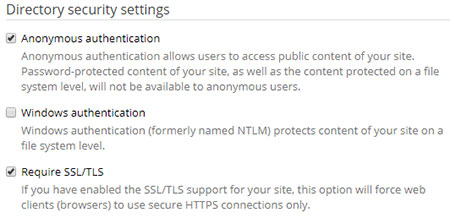با توجه به اینکه در سرورهای ویندوز جهت پاسخ به درخواست ها و ارائه صفحات وب به کاربران ، از وب سرور IIS مایکروسافت استفاده میشود ، با توجه به عملکرد وب سایت نیاز است تا تنظیمات وب سرور آی آی اس ویرایش و سفارشی سازی شود. IIS دارای تنظیمات زیادی میباشد که پلسک این امکان را فراهم کرده تا با دسترسی به این بخش ، این تنظیمات را سفارشی نمایید.
نحوه انجام تنظیمات وب سرور آی آی اس در کنترل پنل پلسک هاست ویندوز
برای انجام این کار ، ابتدا وارد کنترل پنل پلسک شده و از منوی سمت چپ پنل ، گزینه Websites & Domains را انتخاب میکنیم. سپس در قسمت میانی پنل ، بر روی گزینه IIS Settings کلیک میکنیم.
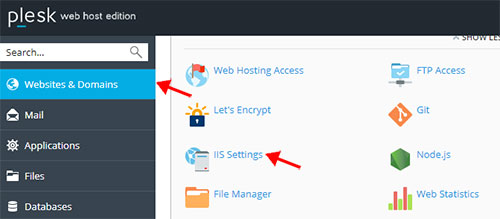
در صفحه باز شده میتوان اطلاعاتی مانند صفحه پیش فرض سایت و ... را مشخص نموده و تنظیمات خود را ذخیره نمایید.
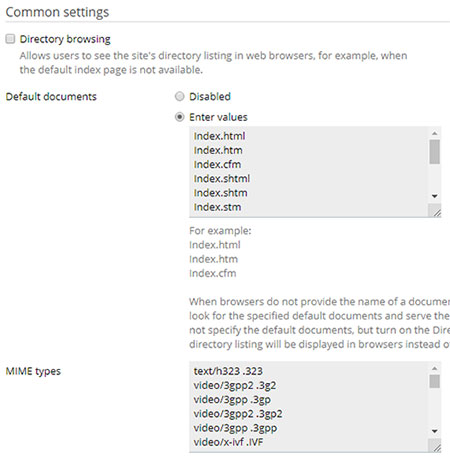
به همین جهت در بخش Common Settings، تنظیمات به صورت زیر قابل انجام است:
Directory browsing : به طور پیشفرض و جهت تامین امنیت وب سایت در وب سرور آی آی اس ، لیست دایرکتوری های وب سایت را از نمایش عموم مخفی میکند. بدین صورت که اگر فایل ایندکس در دایکتوری از هاست شما وجود نداشته باشد، از لیست کردن سایر فایل ها جلوگیری خواهد کرد. توصیه میشود همواره ، گزینه Directory browsing غیر فعال باشد.
در قسمت Default documents ، فایل های ایندکس تعریف می شوند. به عنوان مثال اگر نام صفحه اول وب سایت شما Index.html باشد ، و نخواهید نام این فایل را در آدرس وبسایت درج کنید، باید آن را در این بخش تعریف کرده باشید تا وب سرور به طور خودکار این فایل را تشخیص داده و در هنگام مراجعه به آدرس وبسایت، آن را اجرا کند. در این بخش میتوان فایل های بسیاری را تعریف کرد.توجه داشته باشید هر فایلی که در خط بالاتری قرار گرفته باشد ، اولویت بالاتری خواهد داشت.
در بخش MIME types ، نوع و پسوند فایل را به وب سرور معرفی می کنیم. به عنوان مثال اگر بخواهیم فایلی با پسوند avi در وبسایت قرار دهیم، باید فرمت فایل در وب سرور تعریف شده باشد. به همین علت باید فرمت فایل به صورت زیر به این بخش اضافه شود:
پسوند فایل نوع فایل /نوع محتوا
مثال:
video/avi .avi
Text/css .css
در قسمت Deny access to the site ، تعیین میکنیم که مشاهده وب سایت تنها برای کاربران خاصی امکانپذیر باشد. به طور پیشفرض هر کاربری امکان مشاهده وبسایت را دارد. برای انجام این کار باید گزینه Enter custom value را فعال کرده و سپس در کادر اول علامت * را به معنای همه، وارد میکنیم.
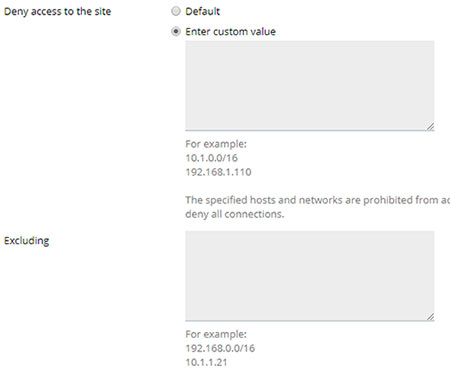
حال باید آی پی کاربرانی که میخواهیم وب سایت را بدون مشکل مشاهده نمایند در کادر Excluding ، وارد میکنیم. در این صورت آی پی های این قسمت، میتوانند به و سایت دسترسی داشته و آن را مشاهده نمایند.
در بخش Directory Security Settings ، با فعال کردن گزینه Anonymous authentication ، میتوانیم دسترسی به سایت را با نام کاربری و رمز عبور محدود کنیم تا تنها کاربران سیستم قادر به دسترسی به سایت باشند. ممنوعیت دسترسی افراد متفرقه در صورتی میتواند مفید باشد که وب سایت برای بازدید نبوده و به عنوان مثال برای یک برنامه وب برای استفاده داخلی باشد. توجه داشته باشید که کاربران اف تی پی که در پلسک ایجاد شده اند ،در صورتیکه مجوز دسترسی به آنها اعطا شده باشد، میتوانند به این وب سایت ها دسترسی داشته باشند.
با فعال کردن گزینه Require SSL/TLS ، تمامی کاربران وب سایت ،ملزم به استفاده از پروتکل HTTPS ، جهت دسترسی ایمن به وب سایت خواهند بود(نیاز به SSL). برای مثال، اگر این سایت اطلاعات شخصی در اختیار کاربران قرار میدهد ، به این گزینه باید فعال باشد.